Contrôler une matrice LED avec Arduino Uno
Composants et fournitures
 |
| × | 1 | |||
| × | 1 | ||||
 |
| × | 1 | |||
| × | 1 | ||||
| × | 20 | ||||
| × | 20 |
Applications et services en ligne
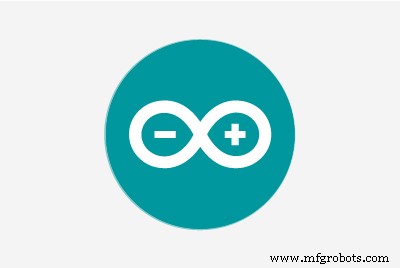 |
|
À propos de ce projet
Ce projet montre comment contrôler un réseau de matrices LED 8x8 à l'aide d'un Arduino Uno. Ce guide peut être utilisé pour créer un affichage simple (et relativement bon marché) pour vos propres projets. De cette façon, vous pouvez afficher des lettres, des chiffres ou des animations personnalisées.
Un réseau de 5 matrices utilisé dans l'un de nos projets de robots ("Robô da Alegria") est utilisé comme exemple pour illustrer cette technologie. Vous pourriez être intéressé à en savoir plus sur ce projet dans les liens suivants :
- https://hackaday.io/project/12873-rob-da-alegria-joy-robot
- https://github.com/ferauche/RoboAlegria
- https://www.facebook.com/robodaalegria/
Composants







MAX7219-MAX7221.pdf
Notez que vous aurez besoin de deux types de cavaliers :femelle à femelle pour la connexion entre les matrices et un mâle à femelle pour la connexion de la première matrice à l'Arduino.
Le nombre de composants peut varier selon la structure que vous avez en tête.
Assemblage
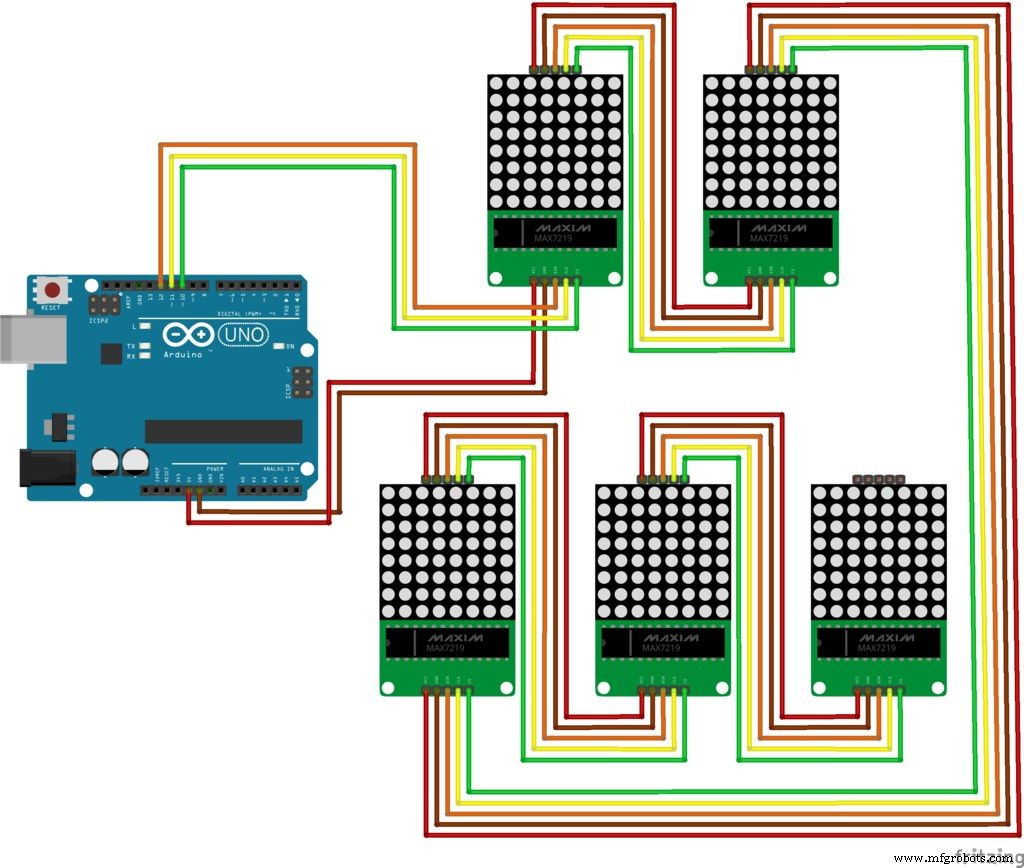
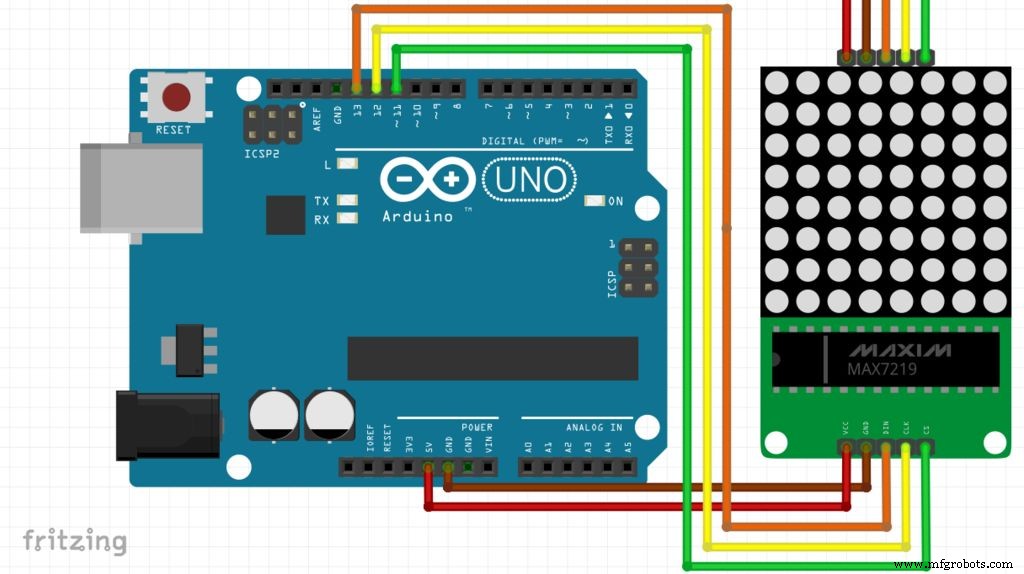
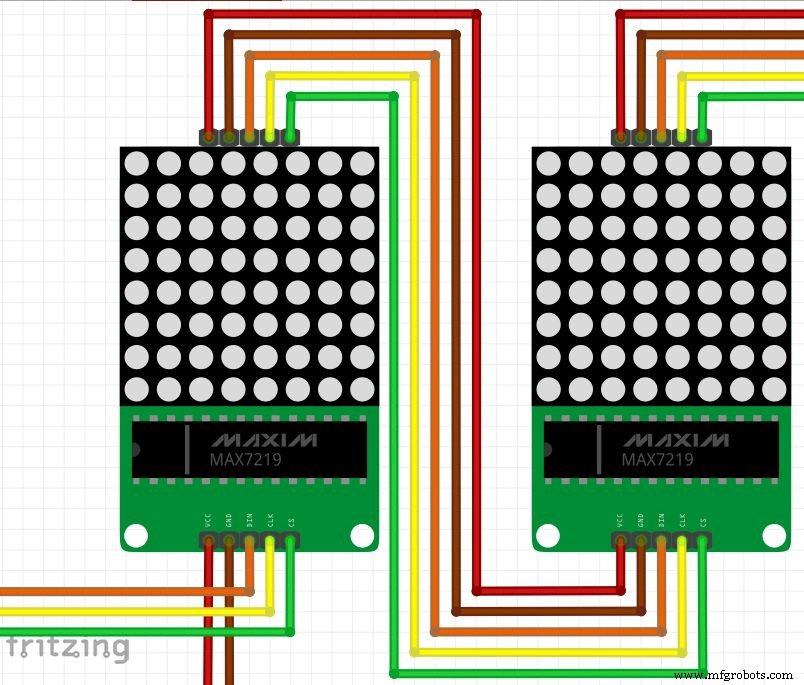

Connectez tous les composants selon le schéma. Vous aurez besoin de cavaliers pour connecter la première matrice à l'Arduino et chaque matrice à la suivante sur la matrice.
Brochage Arduino :
- Broche numérique Arduino 13 =DIN du premier affichage
- Broche numérique Arduino 12 =CLK du premier affichage
- Broche numérique Arduino 11 =CS du premier affichage
- Broche Arduino 5V =Vcc du premier affichage
- Broche Arduino GND =broche Gnd du premier affichage
Vous pouvez également vouloir organiser chaque affichage dans une position donnée. Pour cela, vous pouvez utiliser la feuille acrylique, des vis et des écrous (quatre pour chaque écran) et placer chaque composant en position. Aucun outil n'est nécessaire pour assembler le circuit, mais vous aurez besoin d'un tournevis si vous souhaitez fixer les écrans sur une surface. Dans notre exemple, cinq écrans ont été placés dans un motif de visage (deux yeux et une bouche). Branchez le câble USB sur la carte Arduino Uno et passez à l'étape suivante.
FLPMR9JIRKFL3VQ.fzz
Codage
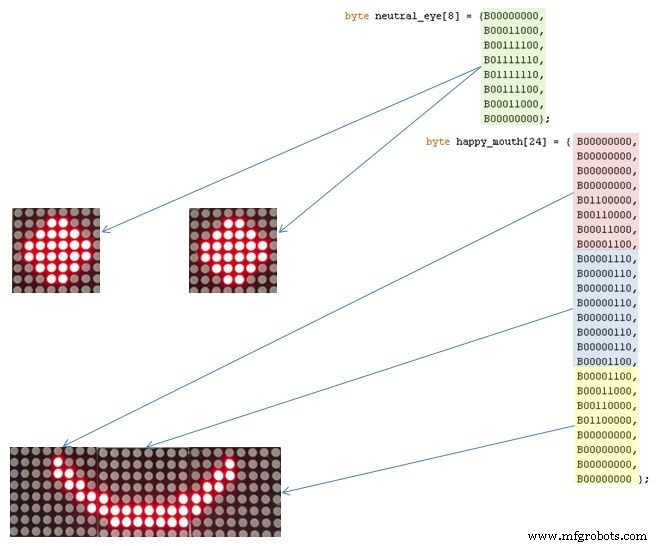
Avec la dernière version Arduino IDE installée, ajoutez la bibliothèque LedControl.h, qui est utilisée pour contrôler les LED. Téléchargez, compilez et chargez le code Arduino, qui est divisé en 4 parties :
- 1. Définition des yeux et de la bouche : chaque œil est configuré et un tableau de 8 octets. Les bouches sont définies comme un tableau de 24 octets
- 2. Configuration : configurer les affichages et démarrer la communication
- 3. Principal : attendez les commandes de communication série et choisissez quel visage sera affiché
- 4. Fonctions auxiliaires : fonctions de réglage des affichages des yeux et de la bouche. setRow fonction a été utilisée pour définir chaque rangée de l'affichage LED. Il a été utilisé à la place de setColumn car il tourne huit fois plus vite ! De cette façon, les dessins de chaque affichage doivent être déclarés tournés de 90 degrés dans le sens inverse des aiguilles d'une montre.
setIntensity a été utilisé pour limiter la luminosité des LED. Il a été fixé à 1 (sur une échelle de 0 à 15) afin de réduire la consommation électrique des modules à un niveau acceptable par le port USB.
FEGF6QQIRKFL5XL.ino
Utilisation







Après le téléchargement, gardez l'Arduino connecté au port USB de votre ordinateur et ouvrez le moniteur série. Le code est programmé pour afficher un ensemble d'émoticônes sur la face LED, en fonction du message reçu par le port série. Les commandes suivantes ont été configurées :
Pour les yeux
- : (yeux normaux)
- ; (cligner des yeux)
- 8 (yeux effrayants)
Pour la bouche :
- ) (heureux)
- | (neutre)
- ( (triste)
- D ou d (très heureux)
- O ou o (surpris)
- P ou p (tirer la langue)
Tapez une paire de caractères (activé pour les yeux et l'autre pour la bouche) dans le moniteur série, appuyez sur Entrée et les affichages seront mis à jour en fonction de votre commande.
Vous pouvez modifier les dessins (ajouter de nouveaux visages par exemple) ou changer la méthode de contrôle (y compris une interface Bluetooth ou Wi-Fi), selon vos besoins.
Amusez-vous bien !
Code
Github
https://github.com/ferauche/RoboAlegriahttps://github.com/ferauche/RoboAlegriaGithub
https://github.com/wayoda/LedControlhttps://github.com/wayoda/LedControlProcessus de fabrication
- Contrôler un effet avec de vrais capteurs
- Panneau LCD avec Arduino pour Flight Simulator
- Switch/Panneau LED avec Arduino pour FS2020
- Horloge Arduino avec heures de prière islamique
- Jeu Arduino Pong sur matrice 24x16 avec MAX7219
- Arduino avec Bluetooth pour contrôler une LED !
- Afficher une image sur un écran LCD TFT avec Arduino UNO !
- Arduino quadrupède
- Contrôle de ventilateur PWM 4 broches 25 kHz avec Arduino Uno



